[C5] Tutorial membuat avatar sendiri (No BWK inside)
 •
by
•
by Ares.COBRA






Yo, sup' everybody !, jumpa lagi di koran baru gw C5.. nyahahahaha.... yg kemaren bangkrut...hueheuhehuehu..
Pertama2 gw ucapin selamat terlebih dahulu buat siapa saja kandidat eCapres eRI-1 yg terpilih nanti, semoga dapat mengemban amanah rakyat jelanta sperti gw ini.
Artikel gw bukan ngebahas tentang pemilu ePresiden besok. Sesuai judulnya kali ini(dan mungkin akan berlanjut tutor2 lainnya) gw bakal ngajarin kalian para erepers, terutama nubi2 yg baru brojol cara edit avatar ke seragam MU kalian.
Avatar? penting gitu? ya penting lah, itu kan sebagai identitas eksistensi kalian di erep, klo kalian ga upload avatar kalian, psti dikira sapi (bagi yg lom tau arti 'sapi', makanya ke IRC room #mentornubi). Sedangkan sapi aja banyak yg punya avatar sendiri, masa kalian yg 'manusia' kalah sama sapi. Walaupun nyatanya kalian gak keren, tapi karena avatar kalian keren, makan sejujurnya kalian terlihat keren luar dalem, betul?.huahauhauha...
- Syarat2 avatar yg boleh dipajang di profil erep :
- format gambar cuma boleh .jpg
- ga boleh gambar porno atau bokep
- ga boleh gambar yg mengandung penyimpangan SARA
- ga boleh gambar DP (cth : gambar orang yg kelindes truk)
- ga boleh gambar iklan (cth : iklan kondom)
- Sistem avatar erep :
- berapapun ukuran gambar kalian, akan terkompresi otomatis klo udah diupload di profil erep supaya ga lama loading avatarnya saat buka profil erep.
- klo gambar persegi panjang, otomatis akan di shoot bagian center dan menyesuaikan bingkai avatar erep, jadi klo kalian upload gambar persegi panjang, ya jgn heran bagian pinggir kanan & kiri bakal kepotong pas udah dipajang di avatar profil erep.
- ada baiknya cari gambar yg ukurannya dibawah 500kb, supaya menghindari kemungkinan gagal saat upload.

1. CARA MENGGABUNGKAN OBYEK KE DALAM SERAGAM M.U.
Bagi kalian yg masuk MU (military unit) yg ada seragamnya, tentunya kalian pengen pake tu seragam, tapi ga tau gimana caranya, mau nanya ke orang lain malu, nyari tutor di mbah google blom tentu paham, jadi males searching..., mendingan buka bokep aja deh..wkwkwkkw...
Nah untuk itu gw share caranya. Jadi siapin deh bahan2nya..
1. Adobe Photoshop CS (berapa aja) kalo gw sih masih pke CS1 alias Photoshop 8, hehe.. krn gw udah nyaman pake versi ini.
2. Gambar Obyek & Gambar seragam (untuk tutorial ini gw pake obyek gambar cewe & seragam Cobraoi)
3. udah itu aja, klo mau siapin baygon cair jg boleh.
Sebenernya masih banyak program editor gambar yg lain, cuma dalam tutor yg gw share pake photoshop aja ya, kenapa? karena program ini ya bisa dibilang familiar & populer. Klo yg udah bisa ngedit sendiri pake program lain ya silahkan aja. Tutor gw kali ini khusus pake program photoshop.
Sample Obyek & Seragam :
(klik gambar buat liat/dapetin gambar versi original'nya)
sample Seragam

Sample gambar Obyek

1. Pertamax
Buka program photoshop kalian, terus open (CTRL+o) gambar obyek dan seragam yg udah kalian siapin. Lalu pilih tool 'Move Tool' di tool bar samping kiri (lihat gambar untuk letak toolnya). Kemudian klik dan drag gambar obyek kearah gambar seragam.
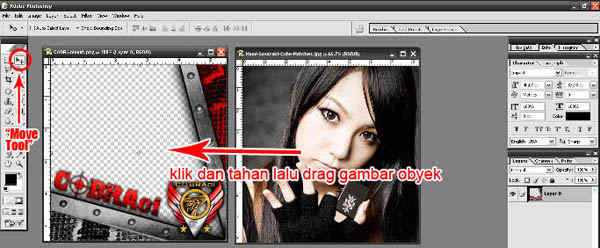
2. Keduax
Kalo udah makan akan terlihat gambar seperti dibawah dan di tab layer pojok kanan bawah akan terlihat ada dua layer di gambar seragam tadi (tentunya dengan posisi gambar obyek diatas gambar seragam). Nah untuk itu kalian harus klik dan tahan lalu seret gambar obyek ke bawah gambar seragam di 'tab Layer' sehingga posisinya sekarang gambar seragam diurutan atas (lihat gambar tab layer dibawah)

- tab layer -

3. Ketiax
Atur posisi gambar obyeknya (masih pake 'move tool') sesuai dengan space bingkai seragam.
"gan, gambar obyeknya kegedean/kekecilan nih, jadi gak pas ama space bingkai seragamnya, gimana dong?"
Nah kalo kegedean/kekecilan, kalian klik 'CTRL+T' (free transform) terus pencet dan tahan 'shift' terus atur deh ukuran obyek gambar sesuai kebutuhan space bingkai seragam.
Menahan tombol shift selama transformisasi berfungsi supaya gambar obyeknya tetap proporsional (gak condensed/gepeng) saat kalian 'betot-betot'.
Kalo udah kalian pencet 'enter' buat mengakhiri sesi transformasinya.

4. Kesempax
Klo udah pas di hati avatar yg kalian buat itu, tinggal save as (shif+ctrl+s) avatarnya dan pilih formatnya menjadi .JPEG terus atur 'JPEG option' seperti gambar dibawah ini.

Quality di 'Image Option' gw set 8 karena itu udah termasuk standar 'mid' kompresi gambar. Kalo di set kurang dari 8, maka ukuran file gambar akan lebih kecil dan gambar akan memiliki pixel2 yg pecah sehingga mengakibatkan gambar mnjadi bintik2. sebaliknya jika di set lebih dari 8, maka ukuran file gambar akan besar dan gambar akan semakin bagus (klo di set maximum / 12, maka gambar akan disimpan secara original/ sama hasilnya seperti yg kita edit dengan kata lain tidak terkompresi sedikitpun). Untuk perbandingan pre-hasil quality sebelumnya kalian bisa klik tanda contreng 'preview' (liat gambar diatas untuk letak preview tanda contrengnya)
Nah klo udah disimpen/dijadiin JPEGnya, terus simpen deh hasil editan kalian sebagai file mentahan (file editable) dengan format .psd. Untuk menyimpan dgn format .psd ya tinggal save as lagi terus pilih format .psd.
Untuk contoh hasil avatar editan tadi seperti ini,

Gimana? gampang kan? kalo kurang jelas bisa tanya ke gw langsung, klo malu ya bisa PM gw, kalo ga bisa2 jg dan malah mbikin kalian jadi stres ya tinggal tenggak aja tuh baygon cair yg udah kalian sediain tadi.

1. CARA MEMBUAT AVATAR YANG OBYEK GAMBARNYA NONGOL & MENAMBAH OBYEK LAINNYA
Sesuai judul, kalo kalian udah bisa tutor gw yg diatas, maka ini adalah bisa dibilang tutor kelanjutannya.
Contohnya ya seperti avatar om petung dari PETA
dimana tangan si luffy keluar alias nongol sedangkan badannya didalem/dibelakang bendera. Terus juga background seragam adalah bendera merah putih dan ada lambang garuda eIndonesia di pojok kiri atas.
*PS : buat om petung, jangan minta loyalti ya ! XD
Bahan2/elemen2nya gambarnya :
(klik gambar buat liat/dapetin gambar versi original'nya)
Seragam PETA
Obyek (gambar Luffy)

Bendera merah putih (grunge effect)

Lambang Garuda eIndonesia

*Jangan lupa siapin bensin & korek api buat jaga2.
1. Pertamax
Buka gambar obyek luffy, terus pilih 'polygonal lasso tool' (liat gambar dibawah). Lalu seleksi si luffy'nya dengan tool tdi dengan cara mengklik-klik mengikuti garis bentuk karakter si luffy, (jgn lupa dihubungin tuh titik awal ama akhir),
Q : "Gan, seleksian gw melenceng ga sengaja, terus gimana nih?"
A : "tinggal pencet 'CTRL+D' (deselect), terus ulang lagi deh."
nah kalo udah kan bakal muncul tuh titik2 seleksi yg bergerak (tandanya siap dipotong hasil seleksi tadi) liat gambar dibawah.
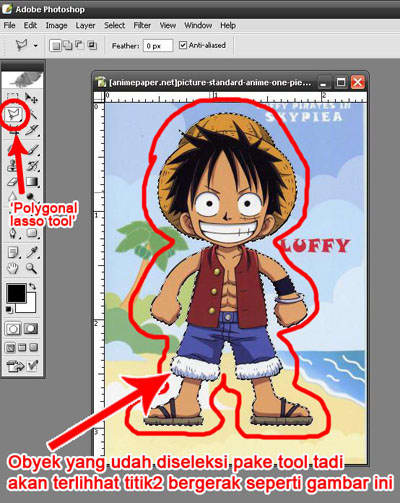
terus tinggal pencet ctrl+j deh buat dapetin si luffy tanpa background (hasil seleksian tadi). hasilnya terlihat di tab layer liat gambar dibawah)

PENTING !
Saat mau cropping gambar/ seleksi gambar pake tool 'polygonal lasso', PASTIKAN LAYER YANG KALIAN MAU SELEKSI/CROPPING ITU TELAH BENAR2 TERPILIH (CARANYA : KLIK SEKALI AJA PADA LAYER YANG AKAN MAU DI SELEKSI/ CROPING DI BAGIAN 'TAB LAYER' ) ! JIKA TIDAK PROSES TIDAK AKAN BERJALAN LANCAR !"
*ini kasus yg plg sering terjadi, padahal hal sepele
contoh layer yg terpilih warnanya kolom sekitarnya sedikit gelap dibandingkan layer lain (layer background).Itu tandanya bahwa kita sedang memproses layer tersebut)

2. Keduax
Sekarang buka jg seragam PETA'nya di photoshop, terus klik dan drag deh tuh si luffy yg udah di cropping tadi ke dalem seragam PETA, nah abis itu atur posisi si luffy sesuai space bingkainya (kalo kegedean/kekecilan, liat cara 'transformasi' ditutorial bagian pertama). Kalo udah diatur posisi dan ukurannya, sekarang klik 'CTRL+J' (duplikasi) di layer si luffy sehingga jadi ada dua kan tuh si layer 'luffy'nya. Nah pindahin salah satu si luffy ke bawah seragam lewat tab layer (liat gambar dibawah)
Terus seleksi lagi pake tool poly lasso tadi si luffy yg bagian atas/depan seragamnya. Yang harus diseleksi dan dihapus/potong bisa liat gambar dibawah. klo udah diseleksi(keluar titik2 yg berjalan) tinggal pencet 'delete' terus 'ctrl+d' (deselect) deh. Voila ! sekarang tangan si luffy terlihat nonjol/memegang bendera kan.
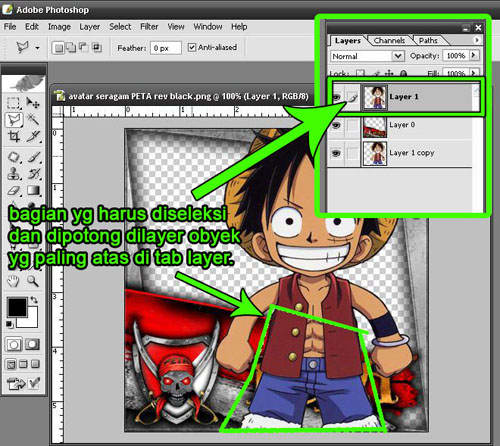
3. Ketiax
Nah sekarang buka gambar bendera & lambang eIndo tadi terus masukin ke dalem seragam dan atur lagi posisi dan ukurannnya (liat gambar dibawah untuk lebih jelasnya).
Lalu kasih efek drop shadow (dan atur settingan drop shadow'nya sperti gambar dibawah)di si luffy yg bagian belakang seragamnya supaya kliatan 'WOW' gitu lho.(liat gambar dibawah untuk lbh jelasnya)

4. Kesempax
Kalo udah tinggal klik kanan dilayer si luffy yg ada drop shadownya terus pilih 'copy layer style' (liat gambar dibawah) terus paste di layer lambang eIndonesia di tab layer

5. Klimaxx.. CROT~
Kalo udah menjalankan dengan benar langkah2 diatas, sudah pasti gambar avatar sekarang dan posisi2 layer di tab layer akan tampak seperti gambar dibawah ini.

Selanjutnya tinggal di save ke format .jpg deh.
Nah untuk pembelajaran/contoh nyatanya gw kasih file mentahnya alias editablenya dgn format .psd yg bisa klian donlot.

sebenernya ada beberapa cara lain men'cropping' gambar,diantaranya menggunakan 'pen tool' cuma mungkin gw share dilain waktu aja ya
Nah gimana? malah makin stres gak? ya udah tinggal sirem aja badan kalian pake bensin terus bakar deh kalo nenggak baygon cair tadi gak manjur. Wkwkwkwkwk...

Ya mungkin udah banyak yg udah bisa edit seragam, tpi ini artikel gw tujuin buat yg gak bisa, jd yg udah bisa alangkah baiknya ngajarin yg blom bisa.
Keuntungan bisa photoshop
Sering2 aja utak atik tu photoshop klo lgi ada waktu kosong, sebenernya photoshop itu mudah lho, ga percaya?
ni buktinya gw, belajar photoshop tuh cuma oto dee duck (dibaca; otodidak) tanpa kursus atau ada suhu yg ngajarin apalagi kuliah. gw sekolah aja lulusan stm otomotif lho, bukan grafika. :3
jadi udah ada bukti nyata kan? banyak koq keuntungan bisa nguasain photoshop, diantaranya :
- bisa bikin avatar sendiri & gonta-ganti sesuka hati
- bisa bikin muka kalian jadi yg jerawatan jadi mulus, yang borokan jadi ilang, yg panuan jadi bersih.
- bisa bikin foto cewe kalian jadi seksi dan bohay buat dipamerin ke temen2 kalian lewat FB,twitter & sosial media lainnya, padahal mah nyatanya cewe kalian itu...wkwkwkwk...
- bisa bikin foto kalian lagi bareng sama artis, contoh, kalian lagi pelukan sama olga atau budi anduk
- bisa make-up gratis, buat yg cewe bisa jdi lbih cantik & putih bening, klo yg cowo bisa jadi lebih macho & tampan, tapi itu semua cuma manipulasi photo lho buat ngegebet temen2 dunia maya kalian dan supaya mau diajak kopi darat tuh orang yg klian incer krna terpesona liat foto hasil manipulasi kalian.
- ngejahilin dan edit yg macem2 foto temen/orang yg kalian benci.
- jika kalian pandai mendesain web atau hobi nge'BLOG, sudah seharusnya kalian jg harus (minimal) bisa menguasai dasar2 photoshop untuk mempermudah kalian mempercantik desain web atau blog kalian.
Kalo udah bisa dasar2 photoshop kan lumayan tuh, sekarang jamannya digital, apa2 udah pake komputer, jadi ga ada salahnya kalian belajar photoshop.

Nah itu aja deh dulu yg gw share. Nanti tutor2 sotosop yg laennya gw share klo ada waktlu luang lagi.
Mudah2an tutorial ini membantu kalian yang mau bikin avatar sesuai keinginan kalian. Kalo kalian ada kendala, bisa tanya langsung ke gw, kalo malu ya PM gw, kalo diem aja ya derita loe.
😛
Gw akan bantu sebisa gw kalo kalian bertanya, dan gw juga bukan suhu photoshop, gw masih harus lebih banyak belajar, inget ! diatas langit masih ada langit coy.
Maaf2 aje ye klo ada salah kata & banyak typo, ya tau sendirilah gw bukan golongan terpelajar yg berpendidikan tinggi, lagian gw lebih mengutamakan gambar daripada tulisan, karena buat gw gambar itu menyimpan beribu makna dibanding tulisan.
edisi berikutnya gw tentuin daftar harga pembuatan avatar, logo, banner dan atribut gambar2 untuk pelengkap erepublik lainnya dengan kalkulasi harga yg sangat murah meriah, tentunya..
"Tiada soto dicampur sop, Mari belajar Photoshop"
salam cinta anget-anget tai ayam,















Comments
Bongkotmaxx
bagus banget ini artikelnya pak bongkot.. apalagi buat gw yang ga bisa sotosop sama sekali T_T
/me hiks2 menyedihkan
waaah pencerahan buat anak bangsa o7
hail pakbongkotzzz
Pak Bongkot: bikinin ava ane dong..
tetep aja aku ngak ngerti gimana caranya.. wkwkwkwk
thx Pak Bongkot atas tutorialnya..
MANTABBB,,.
RECOMENDED BANGET DAH NEH PAK BONGKOT,,.
@tu7uh : coba dulu lah itu toturialnya :3
Selain sotoshop ada program lain yg gratisan gan?
hahhahahaa
pic mami scandal + seragam cobra = avanya julio
/me jadi keinget maho satu itu TT
pensi gag bilang2
ehh curhat dah =="
mantab tutorialnya
o7
@GadjahMadaa : itu sotosop CS1 udah berserakan diinternet secara gratis kali gan... itu kan jadul punya..
@suitou : gw baru inget ntu mirip punya si julio..wkwkwk..
.donate dewaaaa
mantap
GadjahMadaa
32
GadjahMadaa Day 1,750, 13:02
4h 50m ago
Selain sotoshop ada program lain yg gratisan gan?
========
gimp
/me nda punya sotosop biasa make corel 😒 dan otodidak nda pernah makan bangku sekulah 😒
VCS
ane suka sama link terakhir, satu gambar tapi bisa banyak ke link2 penting \o/
wogh...ada mami \o/
mantab deh tutornya, mudah dipahami
Sadis, Kalo ane harus minimal 1 jam nih bikin artikel tutorial kaya gini.
VOTEDMAXX
laen kali gw bahas tentang corel draw deh... XD
wah.. akii.. top bontjrot abiiiss.. tukang jaiitt..
ditunggu edisi kelanjutannya..
/me msh mao install aaddoobe na..xixixixi
voted to the maxxx
coba tutorial ini muncul pas jaman gw di aberi-2 erepv1 xD
wow keren 😮
vote hard!
nais inpoh gan..
voted!
sampai ter-bongkots,,,muahahhahah